在日常办公场景中,Word文档的批注功能是文本协作的重要工具。许多用户在使用过程中发现,系统默认的批注颜色可能与文档主题色不协调,这时就需要掌握自定义批注颜色的技巧。本文将详细讲解如何通过简单设置实现个性化批注显示效果。
批注颜色修改操作指南:
1、启动需要编辑的Word文档,建议选择包含实际内容的文件进行练习操作。在文档编辑界面,选中需要添加注释的文本段落,通过右键菜单或审阅选项卡添加新批注。
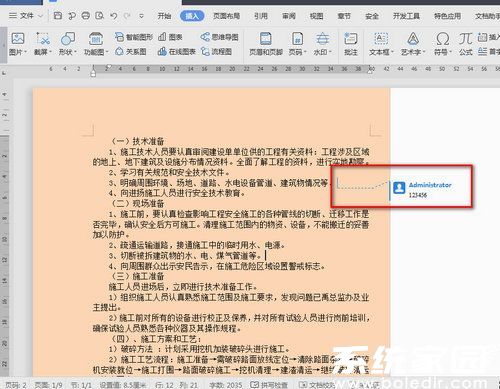
2、观察初始批注的显示效果,默认颜色通常为浅蓝色。此时需注意不同版本Office软件可能存在细微差异,但主要操作路径基本保持一致。
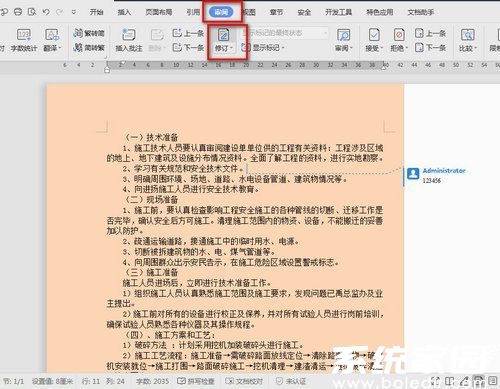
3、在顶部菜单栏中找到"审阅"选项卡,点击进入后选择"修订"功能组。这里需要注意区分修订功能与批注功能的关联性,两者在文档审阅中常配合使用。
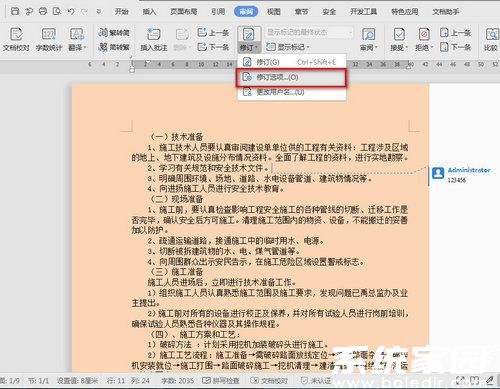
4、在弹出的二级菜单中点击"修订选项",此时会打开文档格式设置窗口。建议用户在此界面同时了解其他修订标记的配置方法,以便全面掌握文档审阅功能。
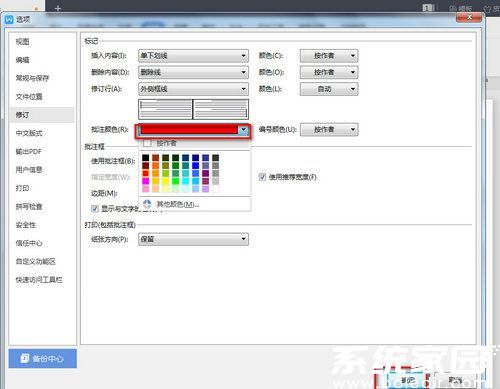
5、在颜色设置区域找到"批注"对应的下拉菜单,系统提供超过20种标准色可选。需要特别说明的是,选择"按作者"选项时,不同编辑者会显示不同颜色,适合多人协作场景。
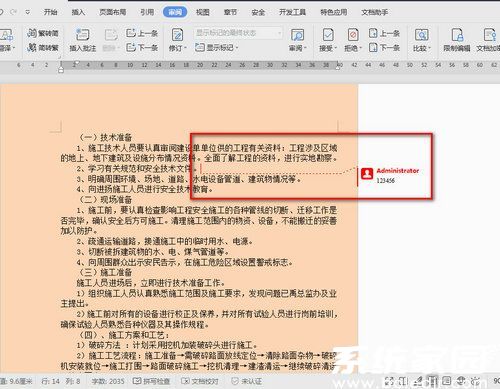
6、确认颜色修改后,建议用户立即检查文档中的批注显示效果。若发现颜色未更新,可尝试关闭文档后重新打开,某些版本需要重启才能应用新设置。
进阶技巧方面,用户还可以通过修改主题色系实现批注颜色的整体协调。在"设计"选项卡中选择合适的文档主题,系统会自动匹配批注颜色方案。对于需要长期使用特定颜色的用户,建议将配置好的设置保存为文档模板,这样新建文档时可直接调用预设方案。
需要注意的是,颜色修改仅影响当前文档显示效果,接收方若未同步设置可能会看到默认颜色。在重要文件传递时,建议通过PDF格式固化显示效果,或提前与协作者确认颜色设置方案。掌握这些技巧后,用户就能根据具体场景灵活调整批注颜色,既能提升文档美观度,又能提高协作效率。



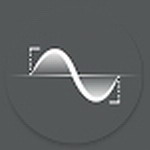

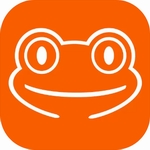







 腾讯地图2025免费导航下载
腾讯地图2025免费导航下载 紫易保智能展业工具助力保险从业者
紫易保智能展业工具助力保险从业者 AI公文写作助手苹果版高效创作方案
AI公文写作助手苹果版高效创作方案 便签日记高效记录生活必备工具
便签日记高效记录生活必备工具 智轨通App地铁出行智能乘车助手
智轨通App地铁出行智能乘车助手 袋鼠点点短视频海量资源随心看
袋鼠点点短视频海量资源随心看 废文网小说资源库与阅读社区
废文网小说资源库与阅读社区 电动车换电服务平台使用
电动车换电服务平台使用